Màn hình Macbook bị sọc: Nguyên nhân và cách khắc phục

Dù là một dòng máy cao cấp nhưng việc màn hình Macbook bị sọc vẫn là điều có thể xảy ra. Vấn đề này khiến chất lượng màn hình hiển thị không được đảm bảo, bất tiện với người dùng. Theo dõi bài viết sau để biết được các cách khắc phục hiệu quả nhé!
Dấu hiệu nhận biết màn hình Macbook bị sọc
Có rất nhiều biểu hiện cho thấy màn hình Macbook bị sọc mà bạn cần lưu ý. Một trong những dấu hiệu phổ biến có thể kể đến như:
- Màn hình không nhanh nhạy, bị giật lag hay đơ thường xuyên.
- Xuất hiện những vệt sọc đen hoặc có màu trên màn hình hiển thị. Khiến che mất hình ảnh hay chữ trên màn hình vô cùng khó chịu.
- Màu hiển thị bị sai lệch không còn chuẩn với thực tế, hình ảnh hay chữ bị mờ lem, không rõ ràng.
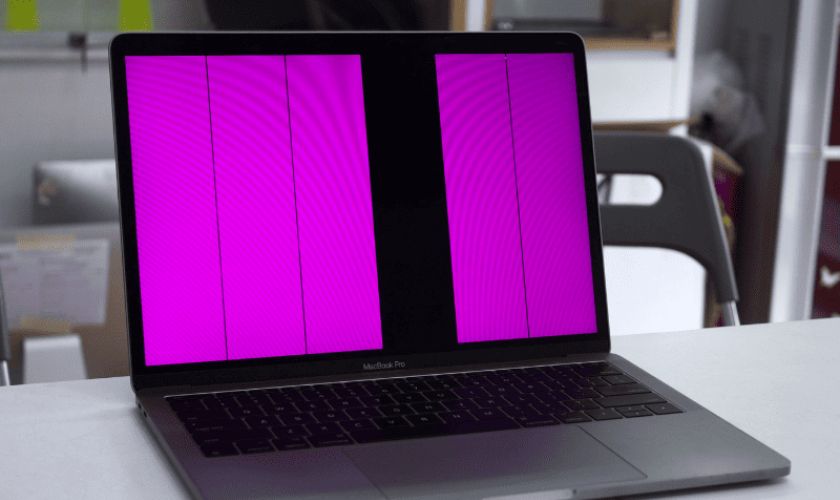
Dù các biểu hiện không giống nhau nhưng điều ám chỉ màn hình Macbook của bạn đang bị lỗi sọc. Gây nên rất nhiều bất tiện cho người dùng khiến trải nghiệm sử dụng Macbook trở nên tồi tệ.
Nguyên nhân khiến màn hình Macbook bị sọc
Việc màn hình Macbook bị sọc có thể đến từ các nguyên nhân sau:
- Kết nối giữa phần cứng và màn hình gặp phải các vấn đề trục trặc hoặc chân của phần socket bị kết nối kém.
- Môi trường sử dụng Macbook có quá nhiều nhôm, sắt, nam châm cũng sẽ gây nên tình trạng sọc ngang màn hình. Bởi vì Macbook là thiết bị điện tử nếu đặt máy trong nơi có quá nhiều từ tính thì vấn đề sọc là điều dễ hiểu.
- Máy tính bị rơi vỡ hoặc va mạnh vào các vật cứng làm ảnh hưởng đến màn hình. Cho nên máy sẽ bắt đầu hiển thị các vết sọc ngang, dọc trên màn hình hiển thị.
Ngoài các lý do đến từ tác động bên ngoài, thì màn hình LCD của máy đã thực sự hỏng cũng khiến màn bị sọc. Đây là một trong những nguyên nhân khiến người dùng phải tốn nhiều chi phí để sửa chữa nhất.
Cách xử lý khi màn hình Macbook bị sọc
Như các bạn đã biết ngoài bàn phím, pin… thì màn hình là bộ phận rất quan trọng của Macbook. Vậy nên khi, màn bị lỗi sọc sẽ khiến việc quan sát của bạn trên máy tính bị hạn chế và gây cản trở công việc.
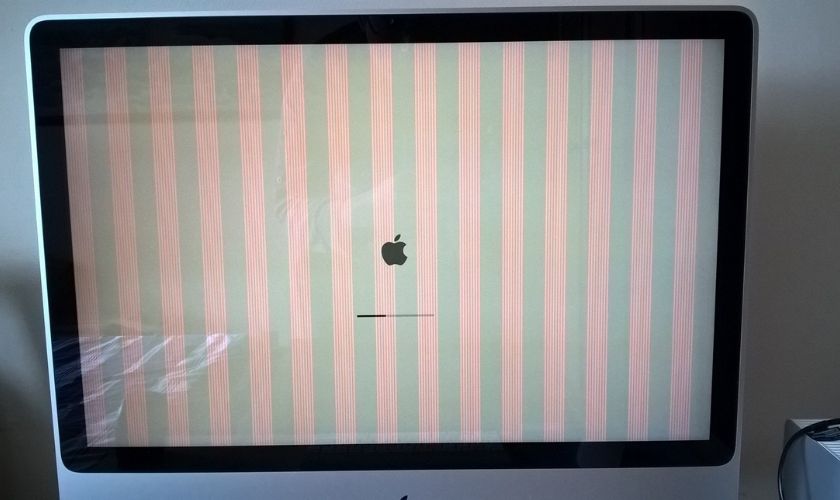
Để xử lý tình trạng đó bạn có thể thử qua các cách xử lý đơn giản như sau:
- Bạn nên tránh để Macbook gần các thiết bị từ tính. Kiểm tra môi trường xung quanh vị trí dùng laptop để loại bỏ các vật như nhôm, sắt, nam châm.
- Khắc phục bằng cách khởi động lại Macbook, các đường sọc sẽ không còn hiện lên nữa.
- Bạn có thể dùng các miếng đệm mút lót cho máy cao lên hoặc sử dụng đế tản nhiệt chuyên dụng. Cách làm này giúp Macbook không bị quá nhiệt dẫn đến hỏng VGA cũng là nguyên nhân gây ra sọc màn hình.
Trên đây là những cách khắc phục đơn giản mà bạn hoàn toàn có thể xử lý tại nhà. Nếu tình trạng máy nghiêm trọng hơn thì tốt nhất là bạn nên đưa máy đến các cửa hàng uy tín để sửa chữa sớm nhé!
Gợi ý địa chỉ sửa màn hình Macbook uy tín
Sửa chữa màn hình Macbook bị sọc sẽ khiến bạn tốn một khoảng chi phí không nhỏ. Do đó, bạn cần phải sáng suốt để gửi máy tại những nơi sửa chữa uy tín. Vừa giúp màn hình của máy tốt hơn mà chất lượng các bộ phận linh kiện khác không bị ảnh hưởng.
Nếu bạn đang phân vân chưa biết sửa chữa ở đâu thì hãy thử tham khảo dịch vụ này tại Điện Thoại Vui nhé. Đây là một hệ thống sửa chữa và thay thế linh kiện với 25 chi nhánh hoạt động ở cả miền Nam và miền Bắc.

Các ưu điểm khi trải nghiệm dịch vụ tại Điện Thoại Vui:
- Bảng giá sửa màn hình Macbook bị lỗi công khai, giá cả tốt trên thị thường.
- Nhân viên tư vấn kỹ càng về dịch vụ sửa màn hình, tiếp đón khách hàng nhiệt tình, thân thiện.
- Kỹ thuật viên có nhiều kinh nghiệm trong lĩnh vực sửa chữa linh kiện máy tính.
- Có chính sách bảo hành đầy đủ, đảm bảo được quyền lợi của khách hàng.
Hãy nhanh chân đến với chi nhánh Điện Thoại Vui gần bạn nhất để được sửa chữa màn hình Macbook tận tình ngay lập tức.
Kết luận
Trên đây là những thông tin về màn hình Macbook bị sọc do Lap vui cập nhật đến bạn. Hy vọng, bạn có thể sớm tìm được cách khắc phục hiệu quả nhất cho chiếc Macbook yêu dấu của mình. Đừng quên chia sẻ đến bạn bè các bí kíp hay ho này ngay nhé!







